Autor:
Laura McKinney
Data Creației:
2 Lang L: none (month-011) 2021
Data Actualizării:
9 Mai 2024

Conţinut
Acest articol a fost scris cu colaborarea editorilor și a cercetătorilor noștri calificați pentru a garanta exactitatea și completitudinea conținutului.Echipa de administrare a conținutului examinează cu atenție activitatea echipei editoriale pentru a ne asigura că fiecare articol respectă standardele noastre de înaltă calitate.
Dintr-un motiv sau altul, poate doriți să comparați dimensiunea a două dosare pe Windows. Dar nu știi cum să o faci.Descoperiți prin câteva sfaturi foarte simple cum să ajungeți.
etape
-

Apăsați tastele ⊞ Câștigă+E a tastaturii tale. Procedând astfel, veți deschide pagina Explorator de fișiere. -

Faceți dublu clic pe pictograma primului dosar. Faceți dublu clic pe pictograma primului dosar pe care doriți să îl comparați. Va fi afișată lista cu tot ce este în ea. -

Trageți fereastra în partea dreaptă a ecranului. Selectați bara de meniu cu butonul stâng al mouse-ului și, fără a o elibera, glisați-o spre dreapta. În acest moment, prima fereastră ar trebui să ocupe jumătatea dreaptă a ecranului. -

Apăsați din nou tastele ⊞ Câștigă+E. O a doua fereastră Explorator de fișiere va fi afișat. -
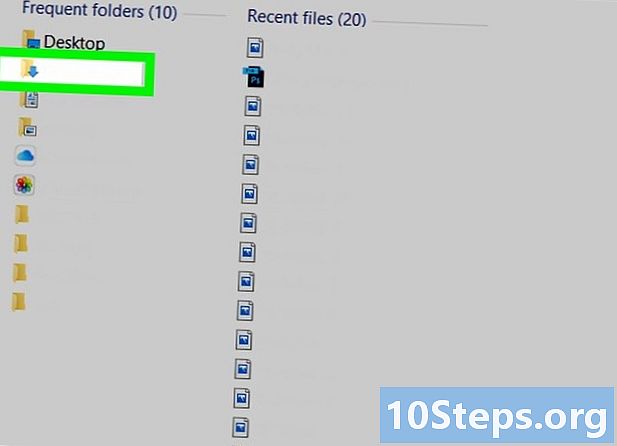
Faceți dublu clic pe pictograma celui de-al doilea folder. Faceți dublu clic pe pictograma celui de-al doilea folder pe care doriți să îl comparați. -

Trageți noua fereastră în partea stângă a ecranului. Selectați bara de meniu cu butonul stâng al mouse-ului și, fără a o elibera, glisați-o spre stânga. În acest moment, a doua fereastră ar trebui să ocupe jumătatea stângă a ecranului. Acum, conținutul fișierului care urmează să fie comparat ar trebui să fie afișat în partea stângă a ecranului, iar cel al doilea dosar din partea dreaptă.- În funcție de dimensiunea ecranului pe care îl utilizați și de rezoluția video a sistemului, poate fi necesar să redimensionați și repoziționați ambele ferestre, astfel încât toate informațiile necesare să fie afișate simultan.
-

Navigați la longlet Vizualizare două ferestre. O vei vedea în partea de sus a fiecăruia dintre ei. -

Selectați opțiunea detalii pe ambele ferestre. Este listat în Vizualizare. Aceasta va afișa mai multe informații despre subfoldere și fișiere afișate în fiecare fereastră, inclusiv tipul de fișier (de exemplu, un dosar fișier, un videoclip, o imagine, un document e, etc.).- Dacă folderele pe care doriți să le comparați conțin subfoldere, alături de nume, veți vedea data la care sa făcut ultima modificare a conținutului.
-

Faceți clic dreapta în semifabricatul primei ferestre. Va apărea un meniu conuel. -

Alegeți opțiunea proprietăţi. În acest fel, fereastra proprietăţi va fi afișat primul dosar, în care dimensiunea ocupată pe disc va fi vizibilă. -

Faceți clic dreapta în spațiul gol al celei de-a doua ferestre. În acest moment, veți putea verifica dimensiunea celui de-al doilea folder pentru a face comparația. -

selecta proprietăţi. Ar trebui să vezi ferestrele proprietăţi fiecare fișier, unul lângă altul, indicând dimensiunea fiecăruia.


